SNSやブログなどには時間指定で投稿やメッセージを送信する機能を持つサービスがあります。本記事では、LINEでも他サービスと同様に時間を指定してメッセージを送信することができるのかについて解説してきます。

Part1:LINEで送信予約ができるのか?
さっそく結論ですが、LINEでは時間指定をした送信予約はできません。普段利用している「LINE」アプリ単体では、メッセージなどの送信時間を予約する機能は搭載されていません。メッセージ以外にもファイルや画像、動画など様々なものを送れるLINEなだけに、願わくは搭載してほしい機能ではあります。
ただ、後述する方法を利用することで、LINEでも送信予約が実現できるようになります。2つの方法があるので早速紹介していきます。
Part2:LINEの送信予約ができる方法
2.1. 予約送信 for LINE
まずは、「予約送信 for LINE」を利用する方法です。前提として「予約送信 for LINE」は、LINE株式会社が提供しているアプリではなく、個人で作成されたアプリであり、LINE公式が使用を推奨しているわけではないので、その点にはご注意いただければと思います。
▼予約送信 for LINEの利用手順
Step 1.App Storeから「予約送信 for LINE」をインストールする
※Google Play にはなく、App Storeのみになる
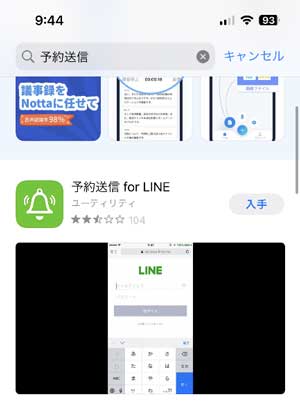
Step 2.メールアドレスとパスワードを入力してログインする
Step 3.通知を送信するトークルームを選択し、「同意して連携する」をタップする
※トークルームにしか送れないため、友達に送る場合は、友達をトークルームに招待する必要があります
「LINE」アプリを確認すると、自身のLINEアカウントに「LINE Notify」というアカウントが自動的に友だち登録され、連携が完了する
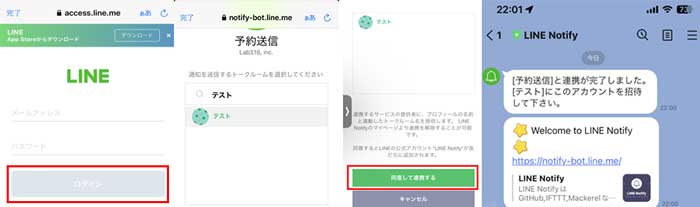
Step 4.送信予約したいトークルームに「LINE Notify」を招待する
Step 5.「予約送信 For LINE」アプリへ戻り、トークルームを選択する
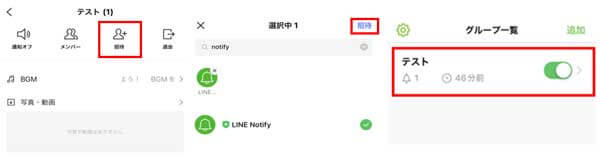
Step 6.送信予約日時を選び、「LINEを予約する」をタップする
Step 7.メッセージを入力し、「予約する」をタップする
Step 8.時間になると予約送信が行われ、「LINE Notify」からメッセージが届く
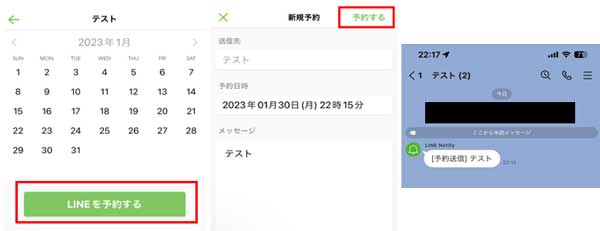
上記の手順にも出てきましたが、友だちへ時間指定して送信予約したい場合、その相手とグループトークを作成する必要があります。つまり、元々使用している自身のアカウントなどを使って、グループへ参加してもらうという手順が必要になりますので注意してください。
また、「予約送信 For LINE」では、グループトークを使用してメッセージを送信するのは自身のLINEアカウントではなく、「LINE Notify」になるのでそちらもご認識ください。
2.2. LINE公式アカウント
続いて紹介するのは「LINE公式アカウント」になります。「LINE公式アカウント」は、LINEを運営するLINE株式会社が提供しているアプリで、普段LINEを利用していてよくみかけると思います。
▼LINE公式アカウントの作成する手順
Step 1.App Storeから「LINE公式アカウント」をインストールする
Step 2.アプリを起動し、「LINEアプリで登録・ログイン」→「許可する」→「確認」をそれぞれタップする
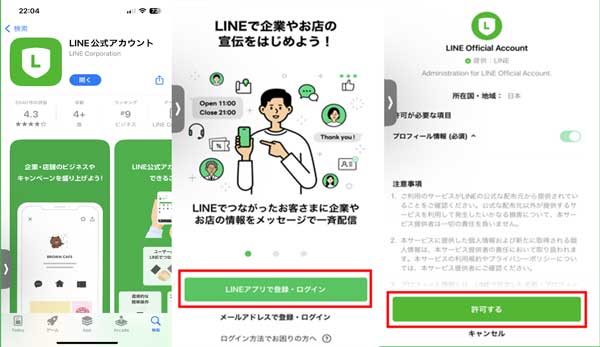
Step 3.「アカウント作成」をタップする
Step 4.必要事項を入力し「確認」→「アカウントを作成」をタップする
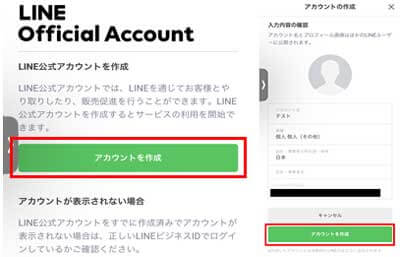
ここまでで、「LINE公式アカウント」の登録が完了です。LINEのメッセージを送信予約するためには、送信予約をする前にメッセージを送りたい相手からLINE公式アカウントへ友達登録してもらう必要があります。
▼予約送信をする手順
Step 1.「LINE公式アカウント」の管理画面から「メッセージを配信する」をタップする
Step 2.「追加」をタップする
Step 3. 送信する内容をタップし(今回は「テキスト」を選択)、「次へ」をタップする
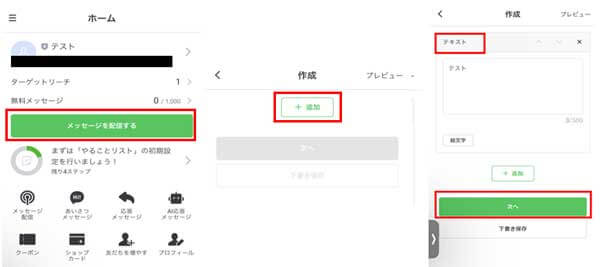
Step 4.配信したい日時を入力して「配信」をタップする
Step 5.確認画面が表示されるので、「配信」をタップする
Step 6.配信予約中のメッセージが表示される
Step 7.時間になると予約送信が行われ、「LINE公式アカウント」からメッセージが届く
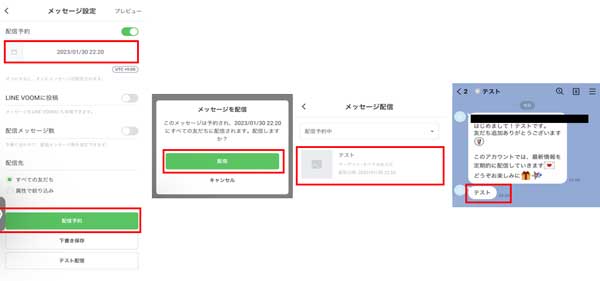
「LINE公式アカウント」の設定を変えることで、アカウント名やプロフィール画像など細かくカスタマイズできるのでいろいろと試してみてください。注意点として、「LINE公式アカウント」では、メッセージの送信相手を個別に選べず、その公式アカウントをフォローしている友だち全員へ送られてしまうのでお気をつけください。
追記:無料のLINEトーク履歴を永遠に保存する裏技
ここまでLINEで予約送信する方法についてみてきましたが、LINEのトークは非常に便利でできる限り使いこなしたいかと思います。今回は、あわせてLINEトーク履歴を永遠に保存する裏技も紹介しておきます。
「iTransor for LINE」では、異なるOS間で14日間以上のLINEデータでも簡単に引き継ぐことができ、1クリックでLINEを無料バックアップすることができます。

▼LINEトーク履歴をバックアップする手順
ステップ1:iTransor for LINEをダウンロードして、インストールします。そしてソフトを開いて、画面の指示通りでiPhoneをPCと接続して、スタートをクリックします。

ステップ2:次の画面が表示されたら、最後に「おめでとうございます」が表示するまで待つだけで、「完了」をクリックして、バックアップ完成です。

結論
今回の記事では、LINEで予約送信を実現する方法やLINEトーク履歴を保存する裏技についてみてきました。基本となるLINEには予約送信機能はありませんが、他のアプリケーションとあわせて使うことで予約送信を実現することができました。「この日に忘れずに伝えたい内容がある」といった場合や、自身のリマインダーやタイマーとして使う場合など様々な用途に使えるかと思いますので、気になった方はぜひ試してみてはいかがでしょうか。
最後には専門家による開発されたLINEトーク履歴のバックアップ、転送、エクスポートなどができるデータ管理ソフトのご利用をお勧めします。今すぐ無料&無制限のバックアップを試してみましょう!









